При работе с операционной системой Windows пользователи часто сталкиваются с ошибками, когда в диалоговом окне не указывается в явном виде приложение или файл, вызвавший ее. В этой статье рассматривается одна из таких ошибок, связанная с проблемами чтения памяти.
Ошибка приложения память не может быть read windows
Ошибка ‘memory unreadable’ не очень часто встречается на современных компьютерах. Это одна из причин, по которой пользователи буквально засыпают, когда на экране внезапно появляется сообщение «Ошибка: память не может быть прочитана».
Необходимо помнить несколько основных моментов
- Ошибки памяти связаны с другими ошибками – устройств или приложений.
- В большинстве случаев, когда «память не может быть read», Windows предусматривает алгоритм действий для исправления ситуации и предотвращения ее повторений.
- Если все делать правильно, то, вопреки распространенному мнению, чаще всего, удается все исправить без переустановки операционной системы.
- Сама ситуация, когда память не может быть прочитана, означает, что некое приложение попыталось получить доступ к неким страницам памяти, доступ к которым ему запрещен. Затем Windows, «узнав» об этом, блокирует само приложение, а пользователю вывешивает искомое сообщение об ошибке.

«Ошибка: память не может быть read» Исправляем
Отключите службу выхода из данных (DEP). Эта служба контролирует только использование памяти программой. Примером его работы является сообщение о завершении работы приложения, которое может быть выведено на экран под названием «Завершение работы программы». Память блокируется, программа закрывается и результат ее работы теряется.
Чтобы получить доступ к услуге. Перейдите в Панель управления — Система. Нажмите Дополнительно в левой части, перейдите на вкладку Дополнительно в окне, а затем нажмите Скорость и настройки.
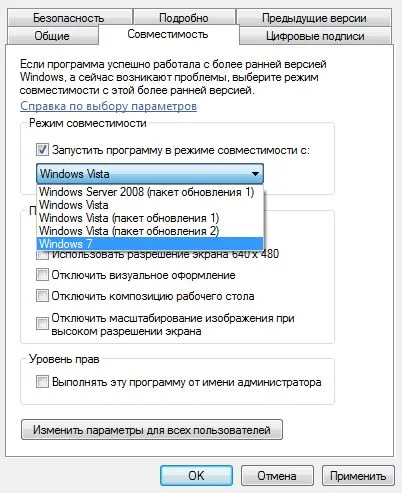
Вкладка [Data Execution Prevention] является обязательной. Включите переключатель, позволяющий активировать услугу DEP для отдельных программ. Затем используйте кнопку Добавить, чтобы добавить в список исключенные программы, для которых вы хотите отключить услугу.
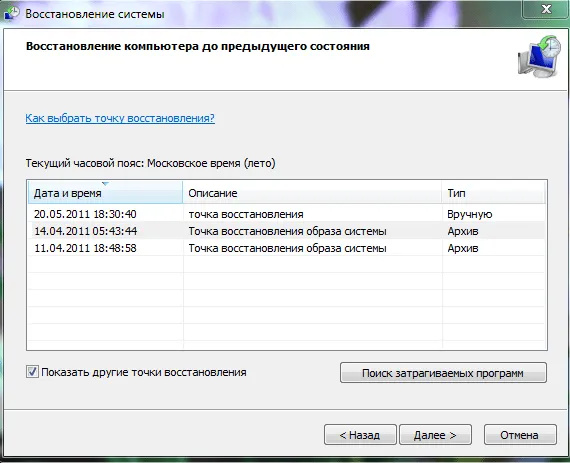
Просто дважды щелкните исполняемый файл выбранной программы и нажмите OK. После перезагрузки изменения вступят в силу.
Это влияет на работу службы. Теперь давайте посмотрим, как его отключить.
- Запускаем командную строку: Пуск, в строке поиска ввести «cmd» и нажать Enter. Программу, когда система ее найдет, запустить от имени администратора с помощью меню правой кнопки мыши.
- В окне программы нужно будет ввести следующую строку (внимательно, без ошибок!): bcdedit.exe/set nx AlwaysOff
- Жмем Enter, перезагружаемся.
- Если понадобится снова включить службу, нужно будет проделать все то же самое, только ввести команду: bcdedit.exe/set nx OptIn
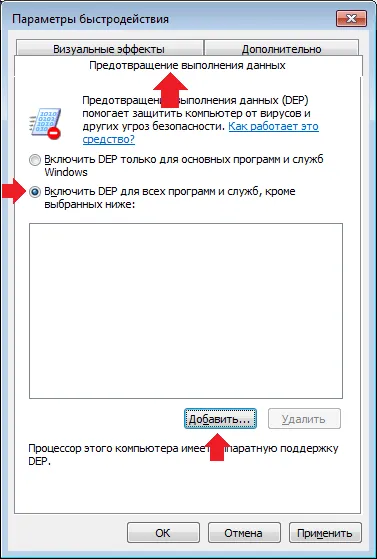
Если отключение службы не помогло исправить ошибку приложения память не может быть read?
Поэтому причина «Ошибка приложения: невозможно прочитать память» несколько иная.
Если по какой-то причине программа была установлена/деинсталлирована неправильно, это влияет на содержимое системных библиотек. Ошибки накапливаются, и, помимо всего прочего, происходят такие события. Чтобы исправить их, введите следующую команду в строке Run (поиск) меню Start: zippy32%SystemRoot%\ system32\ole32.dll. Затем нажмите Enter для перезапуска.
Вы также увидите информацию о том, что команда обратилась к определенному адресу 0xffffffffffffffffffffff. Нажмите OK, и игра завершится. Что вызывает эту ошибку и как ее можно минимизировать?
Ошибка связана с чтением или записью в память. Проблема может возникнуть, даже если на компьютере установлен максимальный объем оперативной памяти (ОЗУ). Одно из решений — отключить все ненужные программы, работающие в фоновом режиме и загружающие оперативную память.
Если вы откроете диспетчер задач, вы всегда найдете один из ваших браузеров в первых трех процессах. Поэтому, если у вас в фоновом режиме запущены Chrome, Firefox или Opera (или другие), выключите их перед запуском PUBG.

Если вам необходимо находиться в фоновом режиме, вы всегда можете использовать клавиши ALT + TAB для перехода на рабочий стол и запуска браузера после активации игры.
Поэтому перед запуском PlayerUnknown’s Battlegrounds следует отключить все ненужные приложения. Во многих случаях это может помочь эффективно избежать ошибок чтения/записи в PUBG.
Способ No2: Отключение специальных надстроек и приложений управляющих FPS
Частыми причинами проблем с PUBG могут быть приложения, которые каким-либо образом влияют на игру. Это могут быть специальные добавки или покрытия, такие как Overwolf, которые отображают в игре свои собственные добавки. Или такие программы, как RTSS (RivaTuner Statistics System), с помощью которых можно установить предельную частоту кадров в секунду.
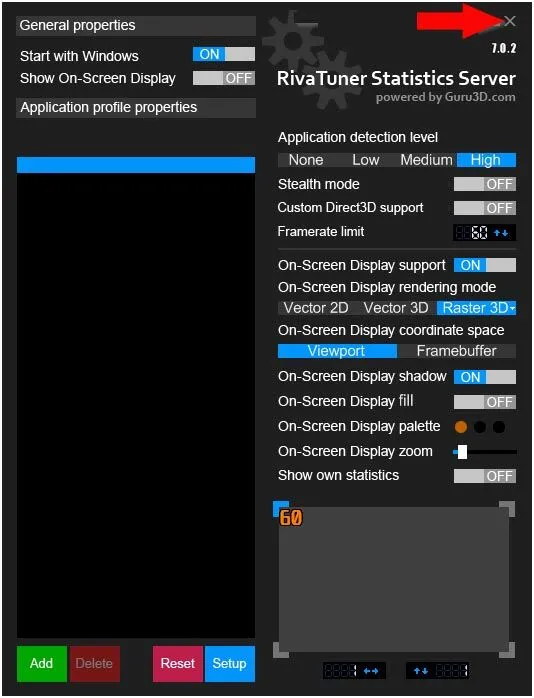
Этот тип приложения может вызвать ошибку ‘memory cannot register/read’ в PUBG. Если эта проблема возникла, попробуйте отключить ADD -ON перед началом игры.
Другой пример — система голосовой связи (например, Mumble), которая отображает имя игрока в игре. В этом случае опция дублирования для данного типа программных настроек должна быть отключена, так как она может вызвать ошибки «чтения/регистрации».
Способ No3: Обновление драйверов для видеокарты
Многие пользователи утверждают, что ошибки PUBG могут быть связаны с драйверами AMD или NVIDIA. Обновление программы вождения до последней версии может решить проблему.
Вам нужно будет загрузить последние версии драйверов с официального сайта. Для NVIDIA при обновлении следует выбрать опцию «чистой установки». Это удалит старые настройки и заменит их настройками по умолчанию.
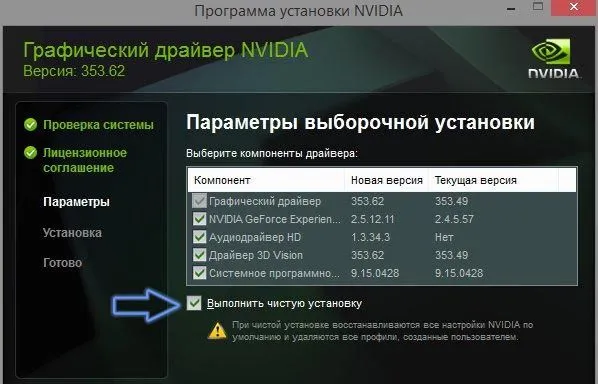
Если команда 0x79259769 ссылается на память по адресу 0x00000008 и не может читать или записывать, старая программа может использовать старый Net Framework 1.1, вызывая перегрузку оперативной памяти и приводя к ошибкам. Перейдите на сайт Microsoft и загрузите последнюю версию Net Framework. В настоящее время он составляет 4,8.
Инструкция по адресу * обратилась к памяти по адресу *. Память не может быть «read»
Некоторые пользователи могут столкнуться с сообщением ‘Команда на *xxx * получила доступ к памяти на *xxx *. Память не может быть «прочитана». Вместо *xxx * это сообщение обычно содержит цифры и буквы, которые ничего не говорят пользователю. В этой статье объясняется, что это за неисправность и как ее устранить.
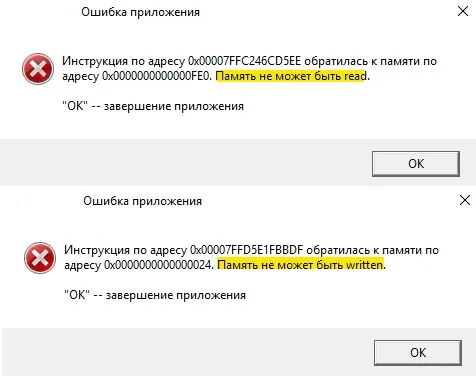
«Память не может быть read» – специфика дисфункции
Как видно из текста в сообщении выше, это указывает на проблему с памятью, информация, которая не может быть прочитана по какой-то причине. Обычно это связано с ситуацией, когда приложение пытается прочитать информацию, хранящуюся в определенной странице памяти, и пользователь получает сообщение об ошибке.
Могут быть совершенно разные причины, по которым определенная страница памяти заблокирована для приложения. Это неисправные планки памяти, устаревшие системные драйверы, недостаточный объем файла подкачки, аппаратные коллизии, нарушение целостности системных файлов, «поврежденные» жесткие диски и многие другие сопутствующие факторы.

Как исправить ошибку Инструкция по адресу * обратилась к памяти по адресу *. Память не может быть «read»
Существует несколько эффективных решений для устранения неисправностей. Анализируется каждый из следующих вопросов.
Способ №1. Увеличьте объём виртуальной памяти
Частой причиной этой неисправности является недостаточный объем файла подкачки (виртуальной памяти).
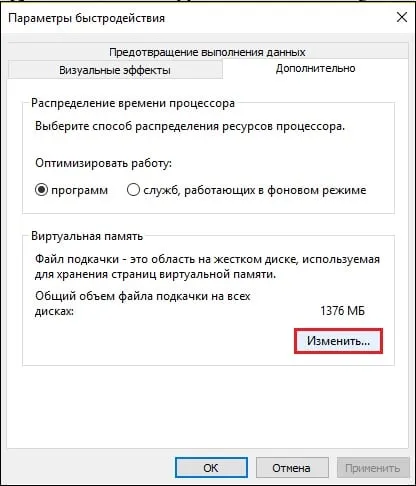
- Для увеличения данного объёма нажмите на кнопку «Пуск», в строке поиска введите sysdm.cpl , и нажмите ввод.
- Перейдите во вкладку «Дополнительно», рядом с опцией «Быстродействие» нажмите на «Параметры».
- Далее выберите вкладку «Дополнительно», и рядом с параметром «Виртуальная память» нажмите на «Изменить».
- В открывшемся окне виртуальной памяти снимите галочку с опции «Автоматически выбирать объём файла подкачки».
- Затем активируйте опцию «Указать размер», и установите объём файла подкачки вдвое больший, нежели установлено памяти на вашем ПК (к примеру, если у вас 2048, то установите исходный и максимальный размер файла подкачки на 4096). З
- После этого нажмите на «Задать» — «Ок», и перезагрузите ваш ПК.
Один из пользователей при запуске игровой программы столкнулся с сообщением, в котором говорилось: «Приказ «0x18797ca7» по адресу «0x000000″». Память не может быть «прочитана». Проблема решена.
Способ №2. Деинсталлируйте нестабильно работающие программы
Если проблема возникла после установки внешнего программного обеспечения, оно может работать нестабильно. Попытайтесь найти альтернативную версию программы (например, переоцененную другим автором) и установите ее вместо проблемного программного обеспечения. Если вы имеете дело с программой защиты от вирусов или брандмауэром, отключите эту программу и убедитесь, что она не является катализатором проблемы.
Также стоит временно отключить расширения и дополнения, которые недавно были установлены в вашем браузере. Это связано с тем, что в случае их неисправности могут возникнуть различные проблемы с памятью компьютера.
Способ №3. Обновите драйвера к вашим устройствам, установите обновления для вашей ОС
Устаревшие драйверы для аппаратных компонентов системы и отсутствие необходимых обновлений операционной системы Windows могут вызвать эту проблему. Убедитесь, что операционная система имеет все необходимые последние обновления и все последние драйверы для аппаратных компонентов. Обновления драйверов, такие как ‘DriverPackSolution’, могут помочь установить последние.
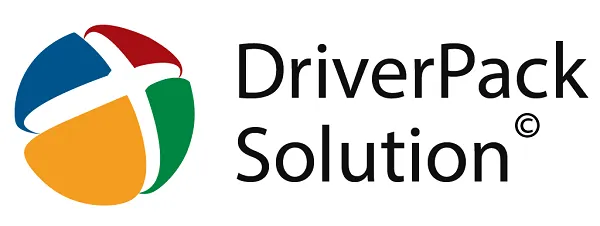
Способ №4. Выполните откат системы на стабильную раннюю точку
Достаточно эффективным способом решения этой проблемы является сброс системы до фиксированной точки восстановления, в которой вышеуказанные проблемы отсутствуют.
- Для осуществления данной операции нажмите на кнопку «Пуск», в строке поиска введите rstrui , и нажмите ввод.
- Выберите стабильную точку восстановления, и откатите систему на указанное состояние.
Причиной этого может быть компьютер с низким объемом оперативной памяти. Эта ошибка может возникнуть, если вы используете программное обеспечение, требующее большого объема памяти и оперативной памяти, а файл подкачки не может его предоставить. Решением является увеличение объема оперативной памяти или файлов подкачки. Конечно, первый вариант более эффективен.
Изоляция ядра в защитнике
Функция изоляции ядра может препятствовать доступу программ, драйверов или системных файлов к памяти, что приводит к ошибке «память не может быть прочитана или записана». Откройте встроенный антивирус «Безопасность Windows» и перейдите в раздел «Безопасность устройства». Затем отключите «Целостность памяти», если она включена.
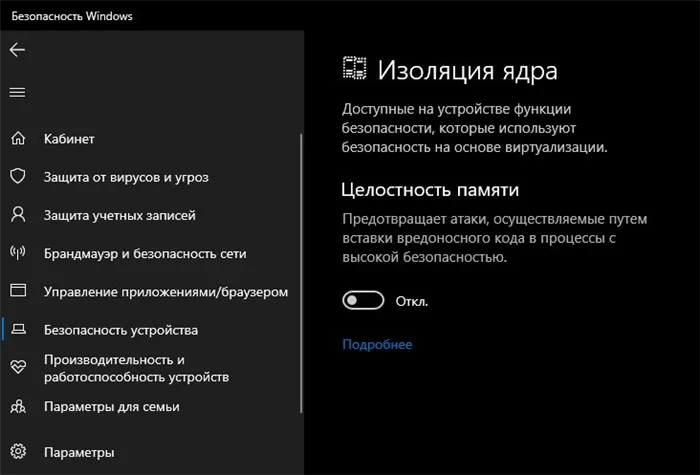
Установка .Net Framework
Если команда 0x79259769 ссылается на память по адресу 0x00000008 и не может читать или записывать, старая программа может использовать старый Net Framework 1.1, вызывая перегрузку оперативной памяти и приводя к ошибкам. Перейдите на сайт Microsoft и загрузите последнюю версию Net Framework. В настоящее время он составляет 4,8.
Если вы запускаете большую программу или игру, а виртуальной памяти недостаточно, может возникнуть ошибка, когда память не может быть прочитана или записана. В этом случае увеличение виртуальной памяти может решить проблему.
Нажмите сочетание клавиш Win + G и введите sysdm.cpl, чтобы быстро открыть Свойства системы. [Перейдите на вкладку Дополнительно, нажмите Настройки, а затем нажмите Изменить в новом окне.
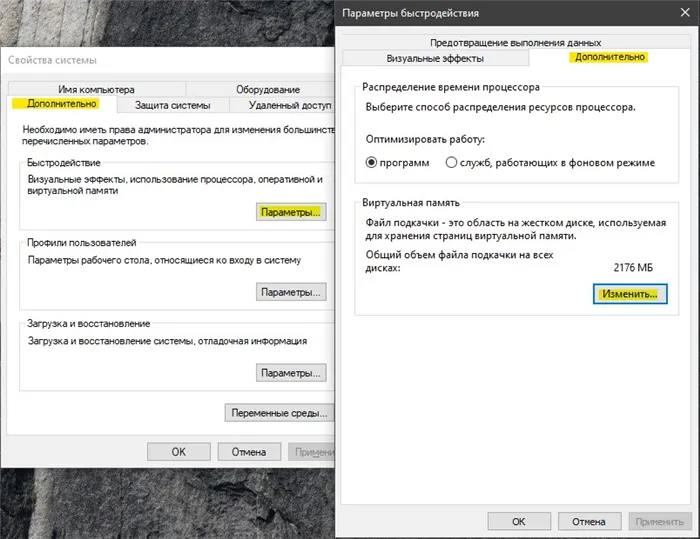
- Если у вас не стоит галочка «Автоматически выбирать объем файла подкачки», то установите галочку. Диск C, где установлена Windows, должен быть задан по выбору системы.
- Если 1 способ не помог решить проблему, то задайте вручную память, беря значения снизу.
Если вы хотите получить глубокое представление о том, как правильно настроить и изменить размер виртуальной памяти, прочитайте это руководство и замените файлы.
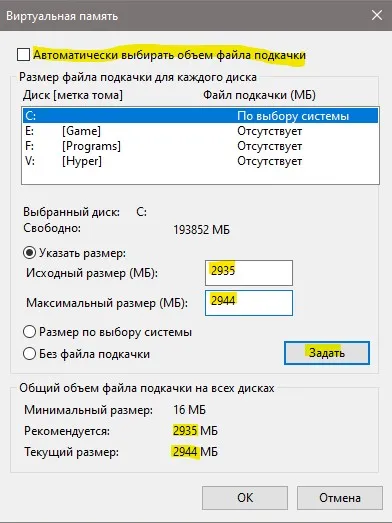
Автозагрузка
Запуск многих программ при запуске компьютера может привести к нехватке памяти. В Windows 10 нажмите Ctrl + Shift + Esc, чтобы открыть диспетчер задач, и перейдите на вкладку «Автозапуск». Затем выберите программы, которые вам действительно не нужны, и нажмите кнопку Отключить.
В Windows 7 и XP нажмите Win + R и введите msconfig, чтобы перейти на вкладку Автозапуск.
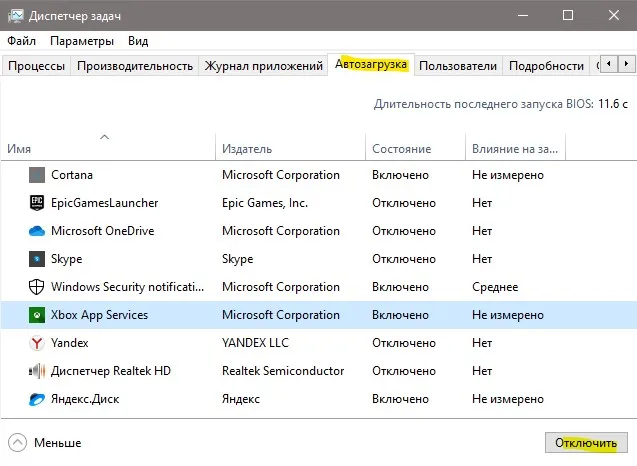
Причиной этого может быть компьютер с низким объемом оперативной памяти. Эта ошибка может возникнуть, если вы используете программное обеспечение, требующее большого объема памяти и оперативной памяти, а файл подкачки не может его предоставить. Решением является увеличение объема оперативной памяти или файлов подкачки. Конечно, первый вариант более эффективен.
5) Конфликт ПО / Ошибки в ПО
Удивительно, но проблема также может быть вызвана специфическим программным обеспечением. Если проблема возникла после обновления программного обеспечения, рекомендуется вернуться к старой версии и проверить наличие проблем.
Конфликты с антивирусными программами — не редкость. Если вы уверены, что программа заслуживает доверия, вы можете добавить ее в свой список блокировки.
Помимо вирусов, могут возникать конфликты с различным программным обеспечением. В этом случае рекомендуется держать на компьютере только то программное обеспечение, которое вам действительно необходимо. Это сводит к минимуму риск ошибок. Если вы создали точку восстановления с помощью встроенной программы сброса системы (Windows 7 Пуск → Все программы → Все программы → Аксессуары → Системные инструменты), может оказаться полезным восстановить систему до прежнего состояния. В самом крайнем случае может потребоваться переустановка операционной системы. Рекомендуется создать образ жесткого диска (или системного отсека), чтобы все можно было восстановить в целости и сохранности. Кроме того, утверждайте, что ошибка вызвана материалом, только если проблема наблюдается на «чистой» операционной системе. В этой статье вы можете прочитать, как проверить оперативную память.
Это происходит и в этой жизни. Одна программа вызывает проблемы в другой и не хочет работать вместе. Те, кто давно пользуется компьютером, могут вспомнить, как антивирус (Kaspersky или ESET) и брандмауэр McAfee неожиданно замораживали систему, когда были установлены одновременно. Прекрасный пример такой несовместимости.
Способ 4: Отключение отчета об ошибках
Память нельзя «прочитать» ошибочно, точнее, из ее диалога. Он не лечит саму «болезнь», но помогает устранить симптомы. Этот метод можно использовать, когда в системе нет видимых проблем.
-
На знакомой нам уже вкладке «Дополнительно» в окне свойств системы нажимаем кнопку «Отчет об ошибках» .
Опять же, это не способ исправить саму ошибку, а избавление от раздражающего диалога. Это временное решение, рано или поздно необходимо выявить и устранить фактическую причину.
Заключение
В большинстве случаев приведенные выше инструкции решат проблему, но есть факторы, которые могут ее не решить. Например, недостаточный объем виртуальной памяти может привести к сбою программы и отказу системы, поэтому стоит проверить размер файла подкачки и при необходимости увеличить его.
Еще одной причиной нестабильной работы «Windows» является нелицензионное распространение или пиратская сборка. Если вы загружаете элементы с «урезанными» (отключенными) функциями и возможностями, которые не требуют активации или уже встроены, вероятность ошибки выше. Единственный совет здесь — «почистить» дистрибутив, то есть заменить оригинальный релиз Microsoft на «чистый» и использовать легитимный метод активации.
Мы рады, что вы помогли нам решить вашу проблему, и надеемся на сотрудничество с вами в будущем.
Помимо этой статьи, на сайте есть еще 12839 полезных инструкций. Добавление lumpics.ru в закладки (ctrl+d), безусловно, полезно.
























